在我们的日常生活和工作中,误删重要文件的情况时有发生。也许是在整理文件时不小心点击了“删除”,又或者在清空回收站时误操作了。无论原因是什么,失去重要文件的确让人焦虑不安。但是,不必惊慌!找回删除的文件并非不可能。实际上,只要采取正确的步骤和工具,找回误删的文件可以轻松实现。
一、删除文件的原理
在了解如何恢复文件之前,我们先来看看文件删除背后的原理。通常,当你在电脑或其他设备上删除文件时,文件并没有被“彻底”删除。它只是被操作系统标记为可覆盖的空间。这意味着,文件的实际数据仍然保存在硬盘或其他存储介质上,直到新的数据写入并覆盖它为止。因此,如果你在删除文件后没有写入大量的新数据,恢复文件的成功率是相当高的。
二、找回文件的简单方法
从回收站恢复
大部分用户在删除文件时,文件会先进入回收站。如果你发现自己误删了文件,首先应该做的是检查回收站。打开桌面上的回收站图标,看看删除的文件是否还在其中。如果在回收站中找到,只需右键点击文件并选择“还原”,文件就会被恢复到原始位置。
使用系统还原点
如果文件没有在回收站里,你可以尝试通过Windows的“系统还原”功能。系统还原允许用户将系统状态恢复到之前的某个时间点,这包括还原被误删的文件。在控制面板中找到“系统和安全”,点击“系统”,然后选择“系统还原”。不过,这种方法的缺点是,它可能无法精确还原某个文件,只能还原到某个时间段的系统状态。
检查云端备份
如果你使用了云存储服务,如GoogleDrive、Dropbox或OneDrive,检查云备份也是一个很好的方式。很多云存储平台会自动同步和备份文件,即使你在本地设备上删除了文件,云端可能仍然保留了副本。登录你的云存储账户,看看是否能找回你删除的文件。
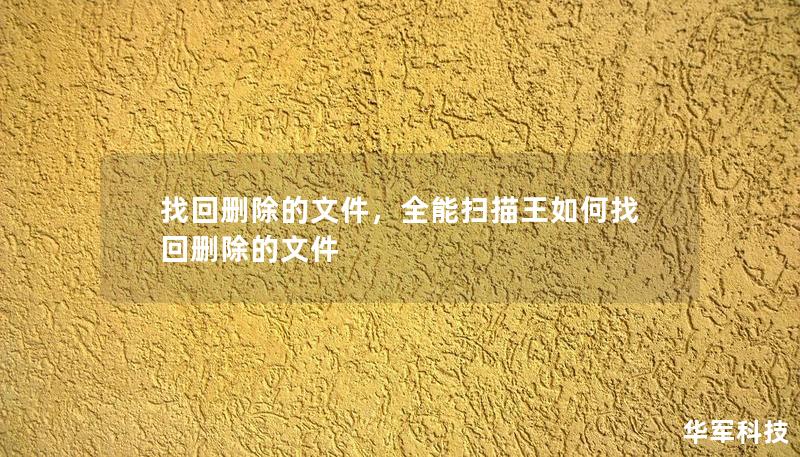
三、使用专业数据恢复软件
当上述方法都无法成功找回文件时,可能意味着你需要借助专业的文件恢复工具。如今市面上有很多数据恢复软件,能够帮助你深入扫描硬盘、SD卡、U盘等设备,从而恢复被删除的文件。
Recuva
Recuva是一款非常受欢迎的免费数据恢复软件,操作简单,适合个人用户使用。它能够从硬盘、U盘、SD卡等多种存储设备中恢复被误删的文件。用户只需简单几步操作,Recuva就能帮助你扫描设备并找回文件。Recuva还支持恢复从回收站彻底删除的文件,成功率非常高。
EaseUS数据恢复向导
EaseUS是另一款功能强大的文件恢复工具。它可以恢复各种文件类型,包括文档、照片、视频等,无论是因误删、硬盘损坏还是病毒攻击导致的数据丢失,EaseUS都能提供解决方案。即使你是电脑新手,这款软件直观的界面也能让你轻松操作。
DiskDrill
DiskDrill同样是一款深受用户好评的数据恢复软件,它支持Windows和Mac系统。除了常见的数据恢复功能外,DiskDrill还具备数据保护、健康监控等附加功能。它可以恢复多达400多种文件格式,甚至可以恢复丢失的分区。
四、数据恢复的注意事项
尽管文件恢复工具功能强大,但并不能保证100%恢复成功。因此,在发现文件丢失时,请务必采取以下预防措施,以增加找回文件的几率:
停止对设备进行写入操作。如前所述,删除的文件并没有被彻底抹除,但当新的数据写入时,它们可能会被覆盖。因此,一旦发现重要文件被误删,尽量避免对设备进行任何进一步的操作。
尽快使用恢复工具。时间越久,恢复的成功率可能越低。特别是在继续使用电脑或设备的情况下,新数据很可能会覆盖掉被删除的文件。
定期备份数据。最好的数据恢复方法是预防数据丢失。使用外部硬盘、云存储或NAS系统定期备份你的重要文件,以应对可能的突发情况。
五、结论
误删文件虽然令人焦虑,但通过正确的工具和方法,找回被删除的文件其实并不难。无论是从回收站恢复、使用系统还原,还是通过专业数据恢复软件,都能帮助你最大程度地挽救数据损失。为了避免将来再遇到类似问题,养成定期备份的习惯是明智之举。希望本文的介绍能为您提供帮助,让您在误删文件后能迅速恢复重要数据,减少不必要的损失。
